Команда Gmail додає нові функції до популярної поштової служби. У 2008 році Google вперше представив теми в Gmail, щоб дозволити користувачам налаштовувати свою папку "Вхідні" з прохолодними фонами. У листопаді минулого року теми HD були доступні в Gmail.

Нещодавно компанія Google запровадила підтримку тем у Gmail. Тобто до цих пір користувачі могли використовувати лише теми, надані Google. Але тепер користувачі можуть встановлювати свої власні зображення як фони вхідних повідомлень. Ви можете вибрати фотографії з комп'ютера, телефону, фотоальбомів або веб-розташування. Деякі цікаві фони також доступні для вибору за умовчанням.
Якщо ви хочете завантажити та використати власну фотографію, будь ласка, використовуйте зображення розміром більше 2560 x 1920 px.
Налаштування власного зображення як фону Gmail:
Крок 1. Увійдіть до свого облікового запису Gmail. Натисніть піктограму параметрів у верхньому правому куті папки "Вхідні" та виберіть "Теми".
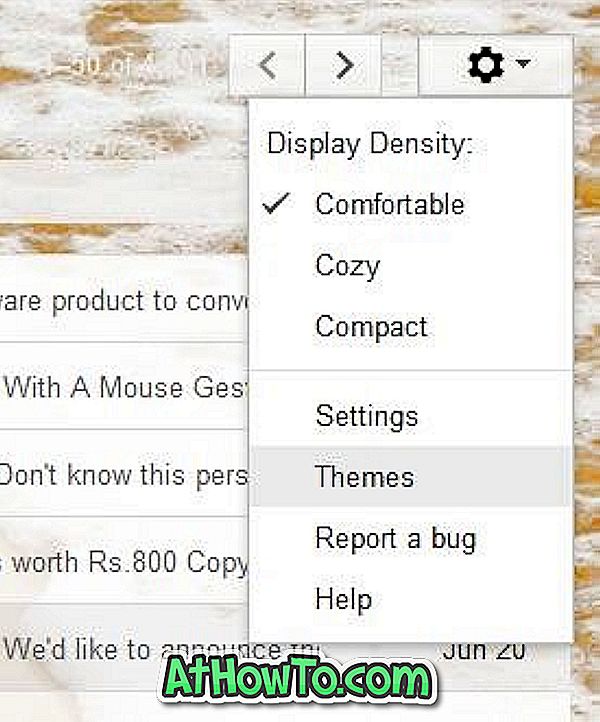
Крок 2. Прокрутіть сторінку вниз, щоб побачити розділ Користувальницькі теми. Натисніть на світлу або темну тему, щоб вибрати фонове зображення з комп'ютера, телефону, альбому або зображених на ньому зображень.
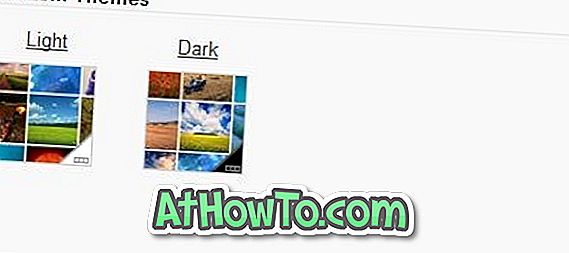
Крок 3. Якщо ви завантажуєте з комп'ютера, клацніть Завантажити фотографії, а потім виберіть Вибрати фотографії з комп'ютера, щоб перейти до розташування зображення. Після вибору улюбленого зображення натисніть Відкрити, а потім натисніть кнопку Вибрати, щоб завантажити та встановити нове зображення як тло Вашого Gmail. Удачі!
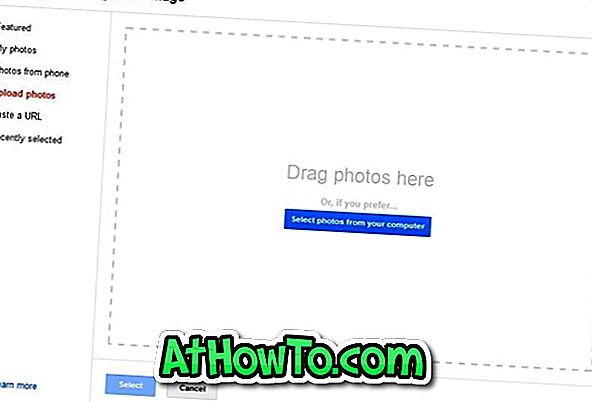








![Як ввімкнути інтерфейс користувача Windows Phone 7 у Windows 8 [без використання програмного забезпечення третіх сторін]](https://athowto.com/img/windows-8-guides/693/how-enable-windows-phone-7-style-user-interface-windows-8.jpg)




